Ajuda online de GoodBarber
Instale um certificado SSL extra com o Gandi - Usuários Experientes
Adicionalmente ao certificado SSL incluído da sua assinatura, na GoodBarber tem a opção de instalar um certificado SSL incluíndo uma verificação de identidade mais extensiva, que você pode obter em http://www.gandi.net/ . Isso tem um custo adicional que deve ser pago diretamente à Gandi.
Isto não tem qualquer impacto nas trocas de segurança do seu Progressive Web App (PWA) - ambos os certificados são idênticos de um ponto de vista técnico, ele apenas permite a você informar seus usuários da legitimidade da organização que publicou esse PWA.
O certificado SSL oferecido pela GoodBarber equivale aquele que você pode obter na oferta "Standard" da Gandi, sendo a verificação da identidade feita através da validação do nome de domínio. As ofertas "Pro" e "Business" são as que incluem a verificação extensiva de identidade.
Note que isso só é possível fazer se você tiver um nome de domínio já instalado no seu projeto GoodBarber.
Instale seu próprio certificado SSL pago
1. Vá ao menu Publicar > PWA > Certificados SSL no seu backend
2. Clique no botão "Use meu próprio certificado".
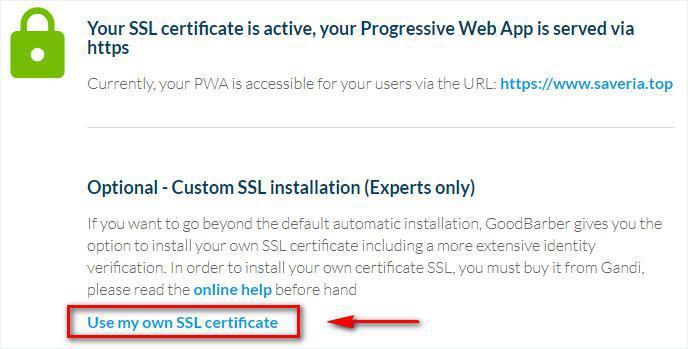
3. Copie o CSR clicando no botão correspondente.
* Gandi exige que você gere seu próprio certificado SSL pago.
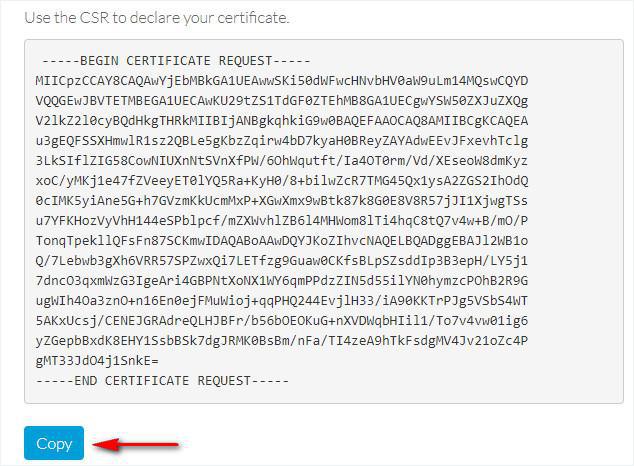
Plataforma Gandi
1. Entre na plataforma Gandi
2. Clique no menu "Certificados SSL"
3. Selecione a opção de certificado SSL que deseja
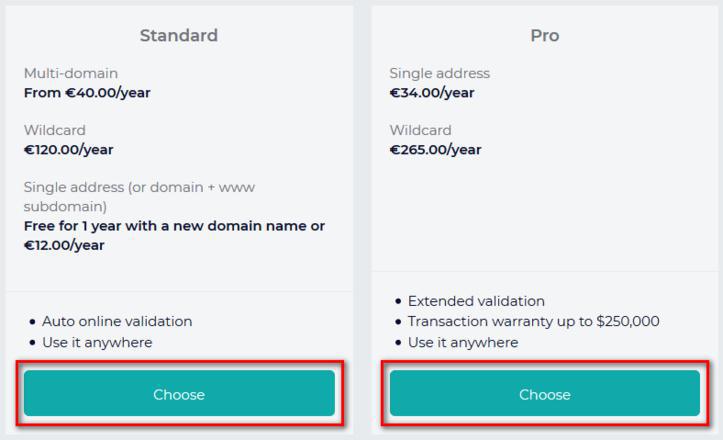
Compre um novo certificado SSL
1. Onde
- Selecione "Em outro lugar"
- Clique em "Avançar"
2. Digite
- Selecione o tipo de certificado que você deseja adquirir entre o Standard e o Pro
O que você quer proteger?
- Selecione "Endereço único" para proteger o nome de domínio que você instalou no seu projeto GoodBarber
- Selecione a garantia
- Clique em "Avançar"
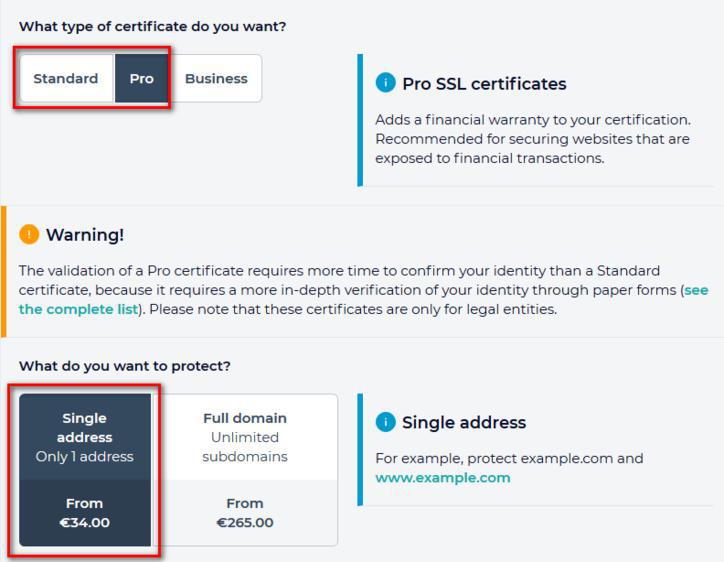
3. CSR
- Cole o CSR copiado do painel de revendedor GoodBarber na etapa 1.3 acima
- Clique em "Avançar"
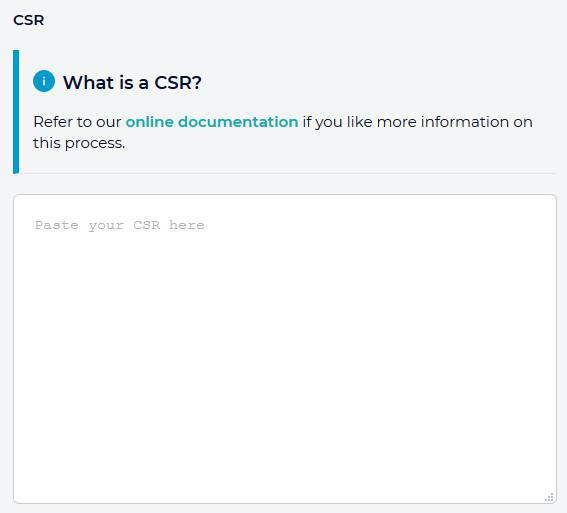
4. Método de validação
- Escolha a Validação por registro DNS
- Clique em "Adicionar ao carrinho de compras"
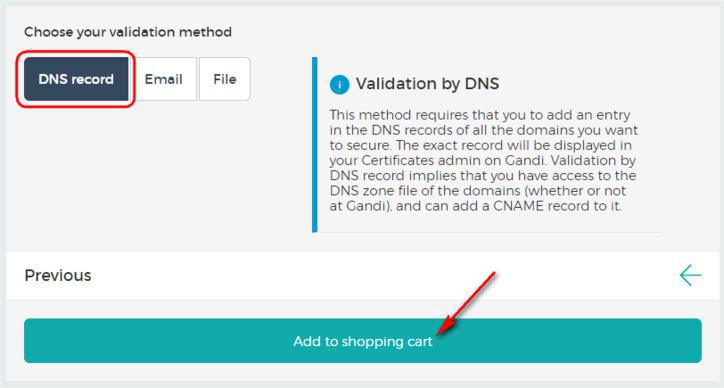
Avance para o pagamento
1. Propriedade e Cobrança
Clique em "Continuar"
2. Carrinho de Compras
- Selecione no menu suspenso a duração da validade do seu certificado
- Leia e aceite o contrato
- Check out
3. Pagamento
Prossiga para o pagamento
4. Confirmação
Pode levar alguns minutos para que o pagamento seja efetuado.
Processo de validação do certificado SSL
- Vá ao menu do Gandi "Certificados SSL"
- Clique no seu certificado pendente
- Copie a linha completa como mostrado em amarelo abaixo (Começa com _ e termina em .comodoca.com.)
Não se esqueça de copiar o ponto no final da linha ao lado de comodoca.com. é muito importante.
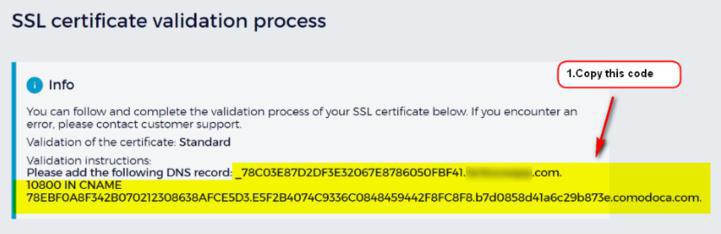
Se você instalou seu nome de domínio usando um registro CNAME com a GoodBarber
Neste você deve acessar a seção de configurações da interface do seu registrar (aquela onde você comprou o seu domínio).
1. Crie o registro de CNAME dedicado à validação, como pedido pelo Gandi.
2 Volte para o menu Publicar > PWA > Certificados SSL
3. Vá ao passo 2, e clique "Próximo".
Se você instalou seu nome de domínio via delegação aos servidores DNS GoodBarber
1. Cole a linha que obteve no passo 5 da Gandi.
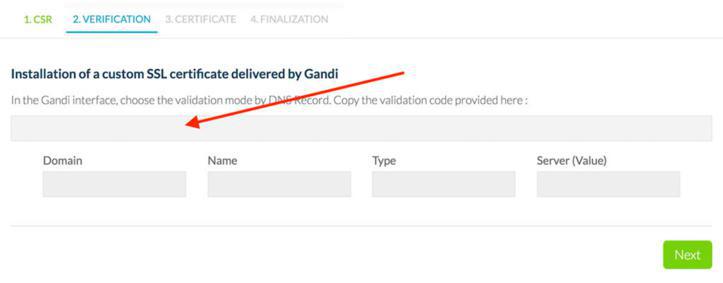
A informação correspondente ao registro a ser criado será automaticamente localizada e preenchida nas linhas abaixo.
Se isso não acontecer, significa que você fez um erro ao copiar/colar.
2. Clique Next para criar o registro.
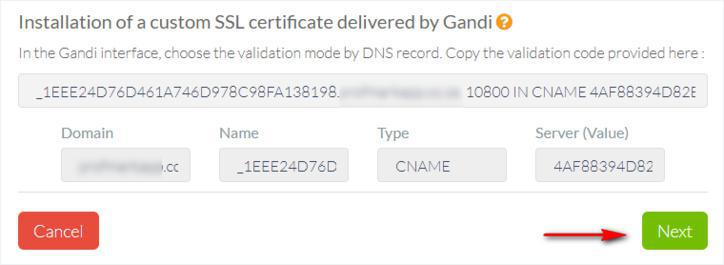
Regresse à interface do Gandi
A verificação da Gandi poderá demorar várias horas. Eles irão fazer a primeira verificação 25 minutos depois do seu pedido, pelo que não poderá continuar o processo nos 30 minutos seguintes, pelo menos.
Você será alertado por email logo que o seu certificado Gandi esteja disponível.
1. Na interface do Gandi, vá para o menu "Certificados SSL"
2. Clique no seu certificado validado
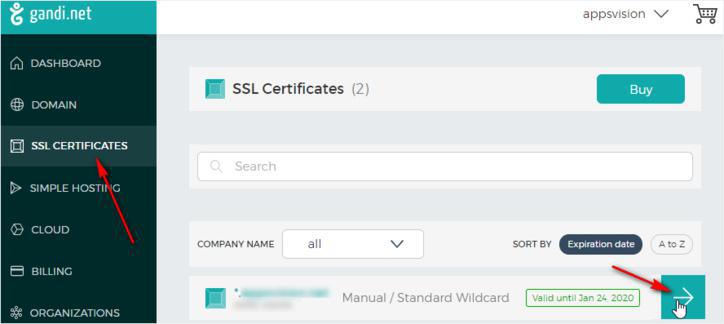
Faça o download do seu certificado
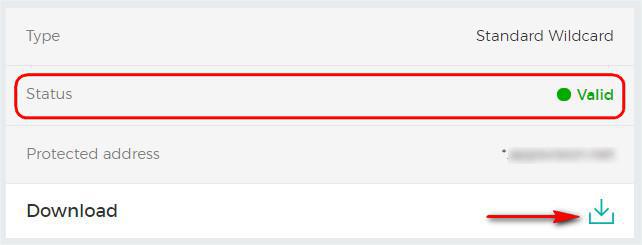
Regresse ao backend GoodBarber
1. Vá para o menu Publicar > PWA > Certificados SSL
2. Faça o upload do certificado que você acabou de baixar da plataforma Gandi
3. Clique em "Próximo".
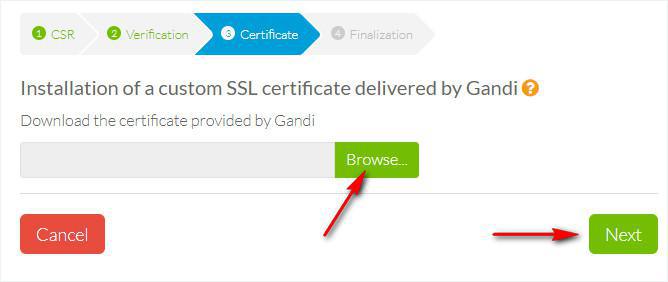
Instalação em progresso
Se nenhum erro ocorreu, você irá ver uma mensagem indicando que o seu certificado está em processo de instalação nos nossos servidores. Esse processo pode demorar alguns minutos.
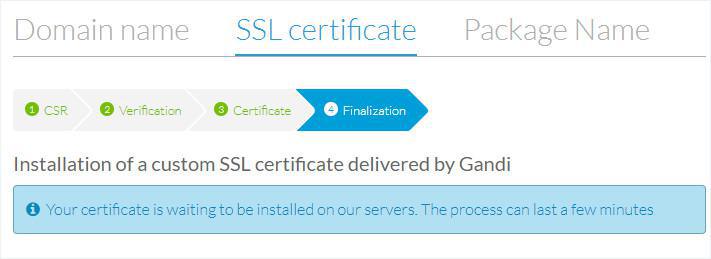
O certificado está ativo
Parabéns! Seu certificado está agora ativo.
Você deve renová-o manualmente antes da data de expiração, caso contrário seus usuários verão uma mensagem de erro quando acessam o seu website em https. O processo de renovação é extamente o mesmo que no primeiro processo de declaração.
Se você quiser, pode sempre voltar a usar o certificado automático oferecido pela GoodBarber, clicando no botão vermelho.
 Design
Design